iMobieのお客様へ緊急のお知らせ:ソフトウェアの利用期間を無料で3ヶ月延長するための手続きをお願いします
ライトニングケーブルを使用したiPhone画面のミラーリング方法について詳しく解説します。このガイドを読めば、iPhoneの画面をPCに映し、様々な場面で活用することができるようになります。
iPhoneの画面をパソコンに映したいと思ったことはありませんか?ゲームや動画を大画面で楽しみたい、プレゼンテーション資料を共有したいなど、様々な場面で役立つ機能です。iPhone画面をPCに映す方法はいくつかありますが、最も簡単なのはライトニングケーブルを使用した方法です。この方法は、特別なアプリや設定を必要とせず、誰でも簡単にミラーリングすることができます。この記事では、ライトニングケーブルを使用したiPhone画面のミラーリング方法について詳しく解説します。ぜひ参考にしてください。
ミラーリングとは、あるデバイスの画面を別のデバイスにリアルタイムで映し出すことを指します。一般的に、ミラーリングはモバイルデバイスやコンピュータの画面を別の大きなディスプレイやモニターに映し出すために使用されます。iPhoneの画面をPCにミラーリングすると、iPhoneのディスプレイがパソコンのディスプレイに映し出されます。これにより、iPhoneの画面上で行われているアクションやコンテンツをパソコン上でリアルタイムに表示することができます。
iPhoneの画面をPCに映す方法は、さまざまなシナリオで役立ちます。以下にいくつかの具体的な利用シナリオを紹介します。
1.ゲームと動画を大画面で楽しむ
iPhoneの画面は小さいので、ゲームや動画を長時間視聴していると、目が疲れてしまうことがあります。スマホゲームを大画面で楽しみたいとき、iPhoneの画面をPCにミラーリングすることで、より迫力のある体験が可能になります。特にアクションゲームやグラフィックが美しいゲームでは、大画面の利点を最大限に活かせます。そして、旅行中や外出先で、iPhoneに保存されている動画をPCに映して、大画面で楽しむことができます。家族や友人と一緒に視聴する際にも便利です。

ゲームを大画面で楽しむ
2.ゲーム実況
iPhoneでのゲームプレイをPCに映し出し、その映像を配信ソフトを使ってYouTubeやTwitchなどでライブストリーミングできます。PCの画面を通してゲームプレイを配信することで、高解像度でクリアな映像を視聴者に提供できます。iPhoneの画面を直接撮影するよりも、プロフェッショナルな品質の映像を配信できます。そして、クリアな音声も提供できます。視聴者はゲームのサウンドや実況者の声をはっきりと聞くことができます。
3. プレゼンテーションの共有
ビジネスや教育の場面で、iPhoneに保存されているプレゼンテーション資料やドキュメントをPCの大画面に映し出すことができます。スライド、アプリのデモ、リアルタイムのデータ表示などに便利です。これにより、参加者全員に視覚的に情報を共有しやすくなります。

プレゼンテーションの共有
4.アプリのデモやプレゼンテーション
アプリのデモやプレゼンテーション開発者や営業担当者が、iPhoneアプリのデモを行う際、PCに画面を映してクライアントや関係者に見せることで、操作感や機能をリアルタイムに共有できます。これにより、リモートでのデモやプレゼンテーションも円滑に行えます。
AnyMiroは、iPhoneからPCに無料でミラーリングするためのアプリとして、使いやすいインターフェースと簡単なセットアップを提供する点で優れています。USB接続を介してiPhoneの画面をPCにミラーリングすることで、より大きなディスプレイを利用してゲームプレイや他のアプリの操作を行うことができます。AnyMiroの応答時間は10ミリ秒未満であり、リフレッシュレートは120Hzで、フレームレートは60fpsで、ほぼリアルタイムでスムーズなミラー体験を提供できます。ミラーリング機能に加えて、AnyMiroはYouTube、OBS、Streamlabsといった人気のあるストリーミング・チャンネルへの接続もサポートしている。
AnyMiroのメリット:
Step1、PCにAnyMiroをダウンロードして起動し、インターフェースから「iOS/iPadOS」を選択します。
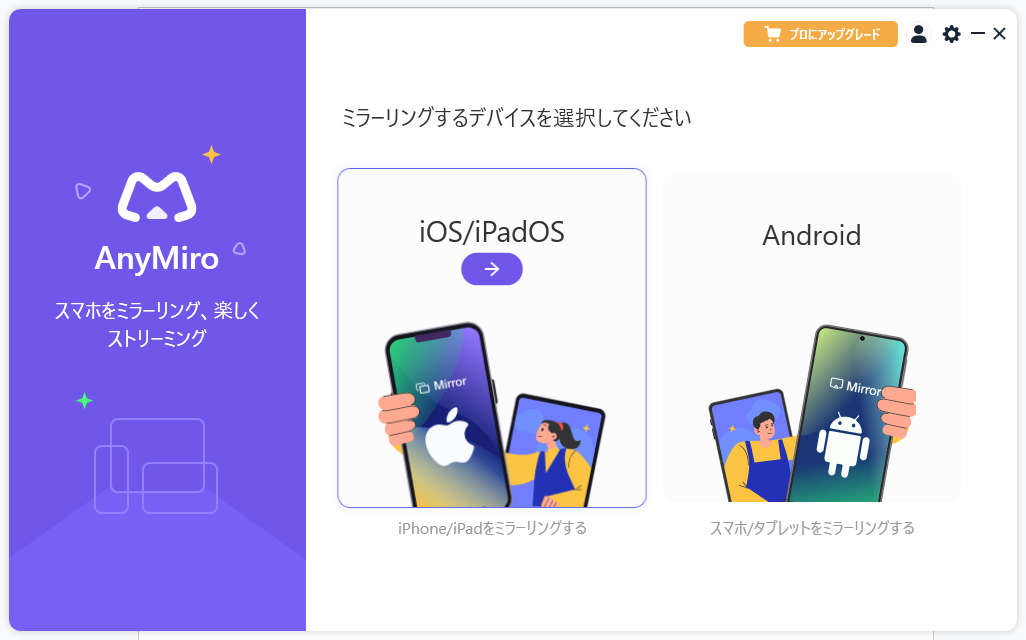
デバイスの種類を選択
Step2、ライトニングケーブルを使用し、iPhoneをパソコンに接続し、左側のオプションから「USB」を選択します。
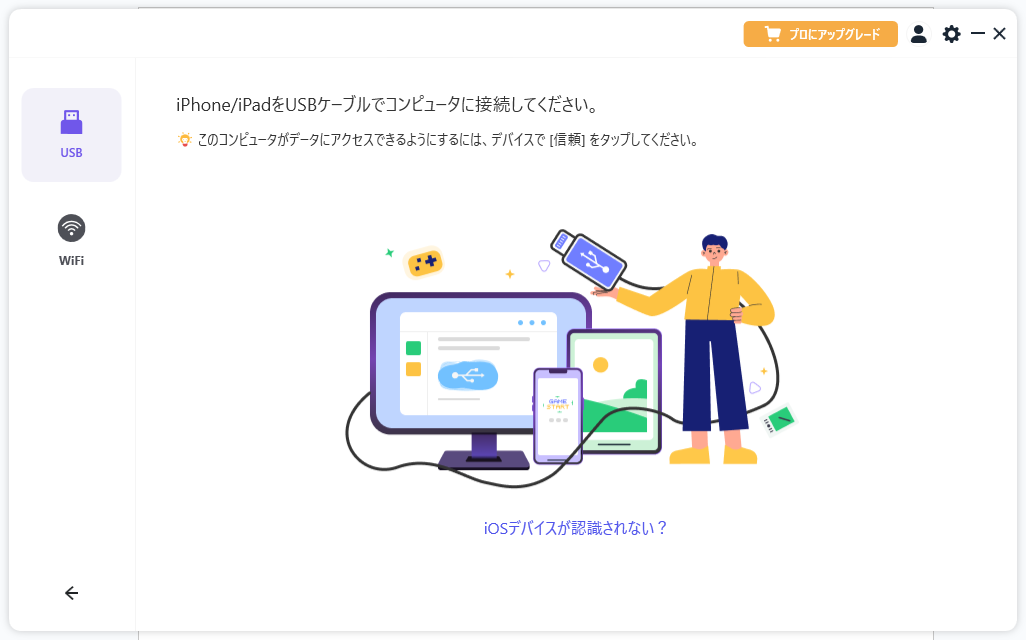
USBケーブルでコンピュータに接続
Step3、PCがデバイスを認識すると、iPhoneにコンピュータを信頼するかどうかを確認するポップアップが表示されます。「信頼する」を選択し、パスコードを入力してください。
![デバイスで [信頼] をタップ](https://imobie-resource.com/jp/support/img/anymiro-iphone-to-pc-3.png)
デバイスで [信頼] をタップ
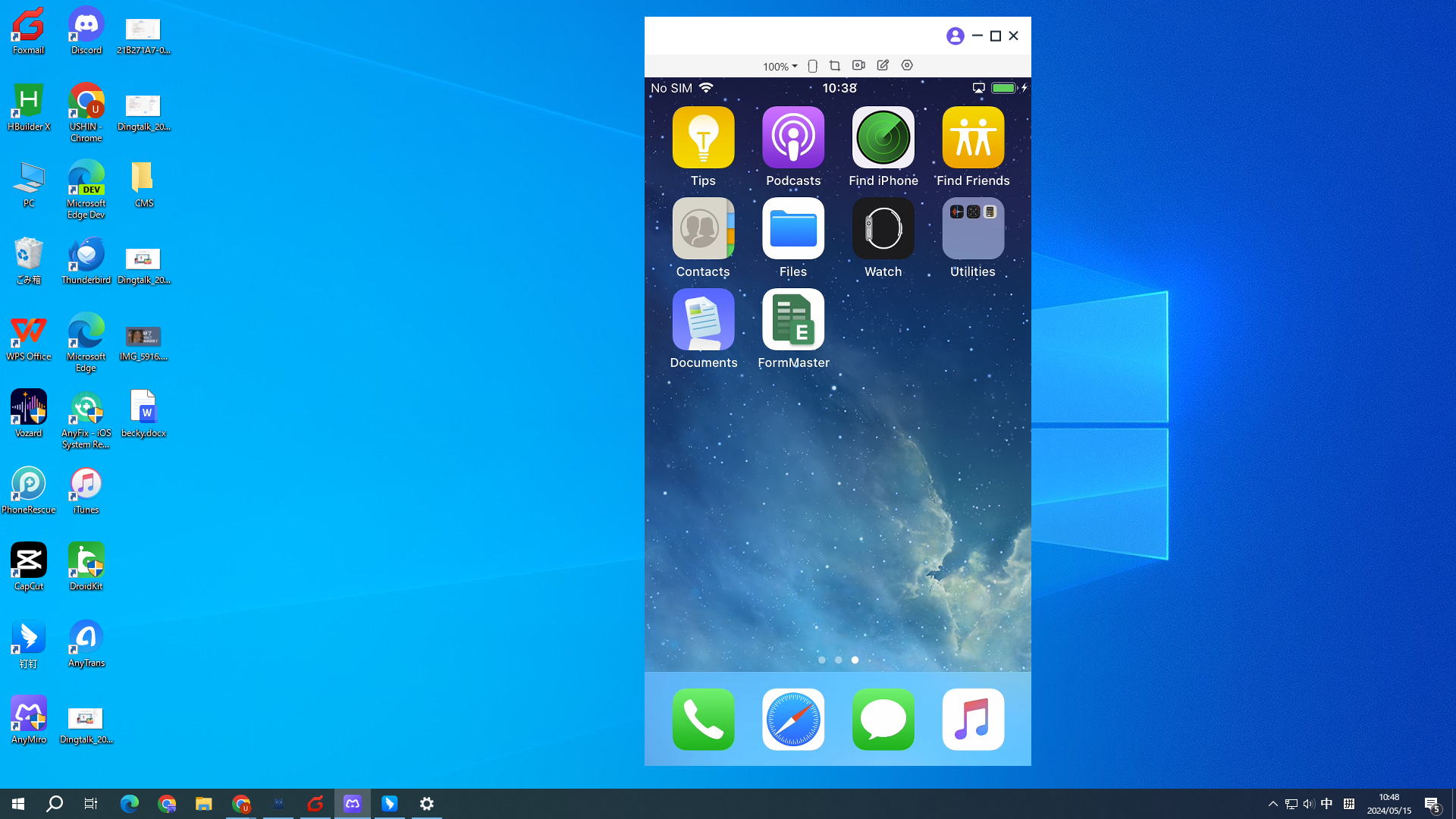
デバイスの画面がPCにミラーリング
ApowerMirrorは、スマートフォンやタブレットの画面をPCやテレビにミラーリングするためのソフトウェアです。iOSやAndroidデバイスを対象とし、WindowsやMac、さらには一部のテレビにも対応しています。しかし、ApowerMirrorの一部の高度な機能や制限を解除するためには、有料版の利用が必要となる場合があります。無料版では制限があるため、全ての機能を利用したい場合には料金が必要となります。そして、ミラーリングが途切れたり接続が切断されたりすることがあります。ApowerMirrorを利用し、iPhoneの画面をPCに映す手順は以下のようになります。
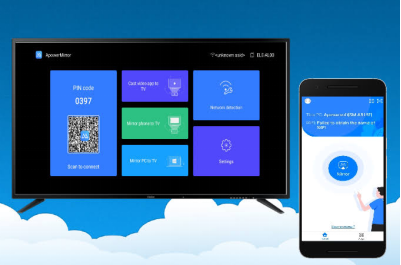
ApowerMirror
Step1、USBケーブルを使ってiPhoneをPCに接続します。iPhoneに「このコンピュータを信頼しますか?」というメッセージが表示されたら、「信頼」を選択します。
Step2、コントロールセンターで「画面ミラーリング」をタップします。
Step3、ミラーリング先のリストから「ApowerMirror」を選択します。
Step4、これで、ApowerMirrorのウィンドウにiPhoneの画面が表示されます。
iPhoneの画面をパソコンに映す方法は主に2つあります:Wi-Fiなどの無線接続を使用する方法と、USBケーブルなどを使用する有線接続を使用する方法です。どちらにもメリットとデメリットがあり、あなたのニーズや環境に合わせて、最適な方法を選択してください。
| メリット | デメリット | |
| 無線接続 |
|
|
| 有線接続 |
|
|
AnyMiroはWiFi接続とUSB接続の両方に対応しています。USB接続が推奨される理由は、安定した接続と低遅延を実現するためです。
iPhoneの画面をPCに映す際に、音が出力されない場合があります。ミラーリングアプリが音の出力をサポートしていないかiPhoneの音量設定がミュートになっているため、音が出力されないです。
ライトニングケーブルを使用してiPhoneの画面をPCにミラーリングする方法は、非常に簡単です。AnyMiroは使いやすいインターフェースと高速な応答時間で、リアルタイムのスムーズなミラー体験を提供します。さらに、高解像度でクリアな映像と音声を提供するため、プロフェッショナルな配信が可能です。AnyMiroをダウンロードして利用することで、iPhoneの画面をPCに簡単に映し出し、快適なミラーリング体験を楽しむことができます。
製品関連の質問? 迅速な解決策については、サポートチームにお問い合わせください >